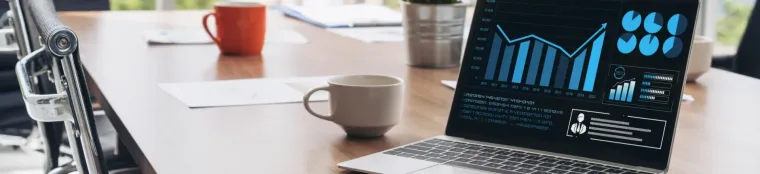
Formation Project
Project
La formation « Project » vous permettra de gérer vos projets, les planifier et le piloter. Le programme est donné à titre indicatif et sera adapté à vos besoins et votre niveau après audit. N’hésitez pas à nous contacter pour toute demande spécifique. Cette formation est éligible au CPF.
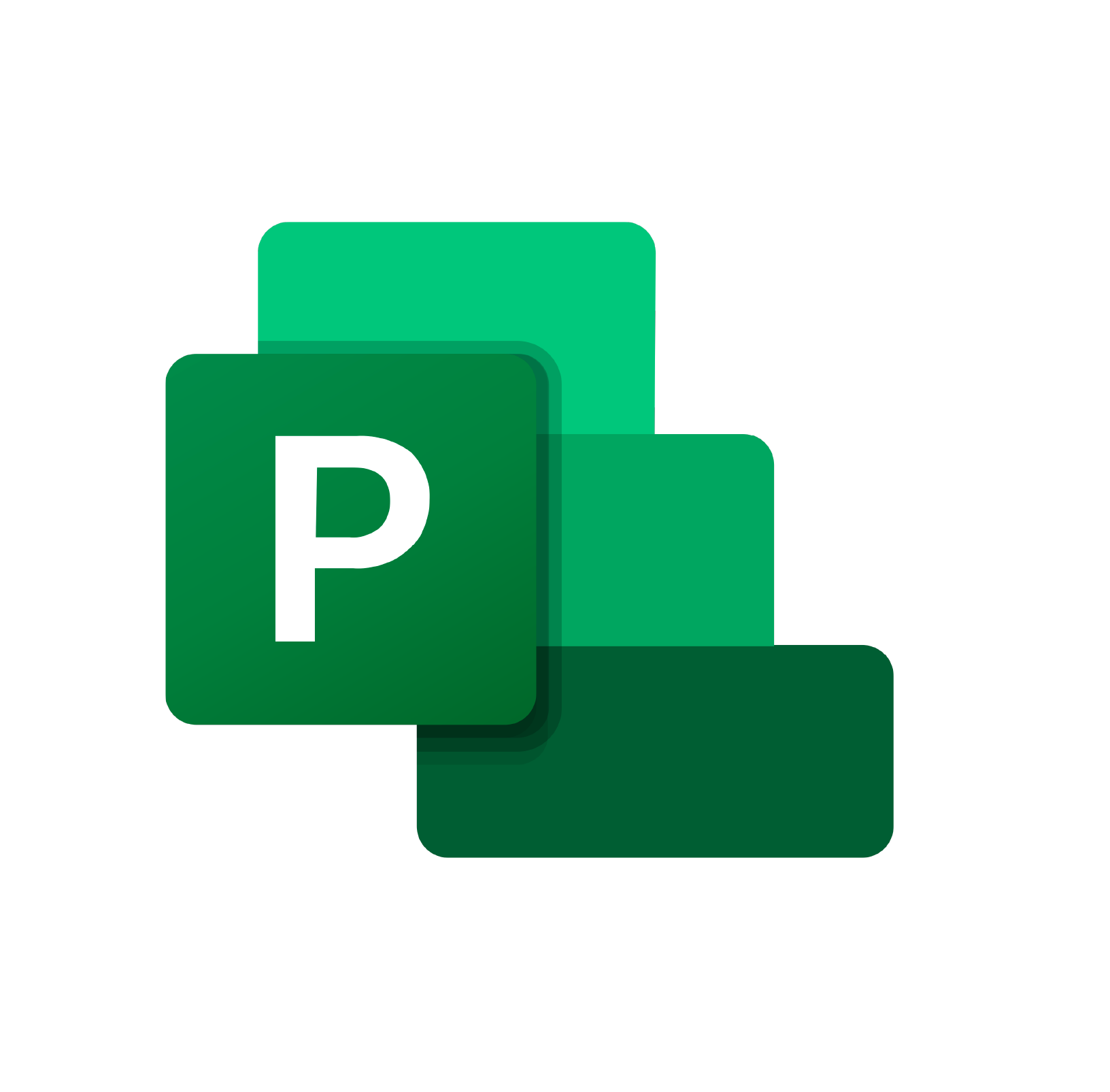
En résumé
Distanciel
Présentiel
Pré-requis
Connaître l’environnement Windows et être sensibilisé à la gestion de projet
Public concerné
Toute personne désirant travailler efficacement sur un logiciel de gestion de projet.
Durée et tarif de la formation
La durée de la formation varie en fonction des besoins et des objectifs déterminés après audit. Les tarifs sont disponibles sur devis.
Lieux
Formation intra-entreprise au sein de votre établissement ou dans nos locaux de LA ROCHELLE (Charente-Maritime), NIORT (Deux-Sèvres) ou POITIERS (Vienne)
Téléchargement
Télécharger le programme de formation au format PDF
Contenu de la formation
- Objectifs
- Champs d’application
- Les termes des différents constituants d’un projet (tâches, ressources, relations, champs, durée, capacité, calendrier, …)
- Principes de calcul de MS Project
- Le fichier GLOBAL.MPT
- Affichages
- Principes de saisies et modifications
- Options principales
- Modifier le calendrier
- Modifier les valeurs moyennes
- Imprimer le calendrier
- Dates de projet
- Méthodologie et réflexions
- Jalons
- Relations (avance et retard)
- Récapitulatives
- Organiser les niveaux
- Fractionner des tâches
- Imposer des contraintes de temps
- Créer des tâches répétitives
- Imprimer le Gantt
- Echelle du temps
- Styles des barres
- Styles du texte
- Personnaliser une barre
- Quadrillage
- Insérer/supprimer des colonnes
- Changer de table
- Créer/modifier des tables
- Affichage d’une seule table
- Report sur les barres récapitulatives
- De type Indicateur
- De type texte
- De type numérique
- Avec des listes de valeurs, des formules, des affichages graphiques
- Report sur les barres récapitulatives
- Les tris
- Les filtres
- Les regroupements
- L’utiliser
- Le personnaliser
- L’imprimer
- L’utiliser
- Le personnaliser
- L’imprimer
- Echanger les personnalisations avec le fichier GLOBAL.MPT
- Définir certaines options par défaut
- Suivi automatique
- Suivi manuel
- Le travail se fait moins vite que prévu
- Le travail avance plus vite que prévu
- Prévoir à nouveau le travail
- Saisir les charges de travail
- Faire le suivi
- Tout se passe selon les prévisions
- La tâche est réalisée plus vite
- La tâche demande plus de travail
- Impressions de rapports (heures travaillées)